怎样修改pdf的默认打开方式 win10 pdf默认打开方式设置教程
更新时间:2024-04-28 15:34:25作者:xiaoliu
在Windows 10中,PDF文件默认的打开方式可能会影响我们的工作效率和使用体验,通过修改PDF的默认打开方式,我们可以选择自己喜欢的应用程序来打开PDF文件,更加方便地阅读和编辑文档。本文将介绍如何在Windows 10中修改PDF的默认打开方式,让您轻松地设置您喜欢的PDF阅读器或编辑器为默认程序。让我们一起来看看具体的操作步骤吧!
方法如下:
1.在Windows10系统中随便找一个PDF文档,然后右键点击该文档。在打开的菜单中选择“属性”菜单项
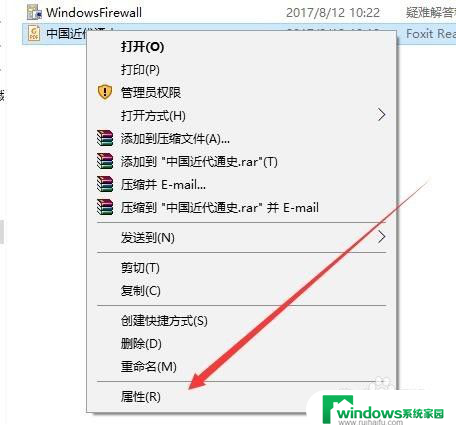
2.这时会打开该文档的属性窗口,在窗口中点击“更改”按钮
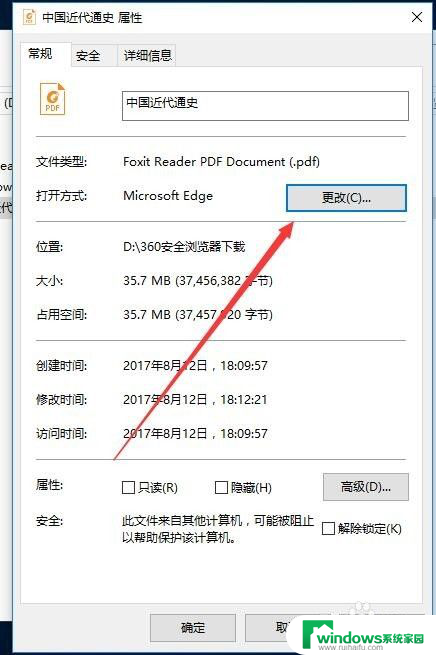
3.这时会弹出选择打开PDF的默认应用,在这里选择我们习惯使用的PDF阅读器就可以了。最后点击确定按钮即可。
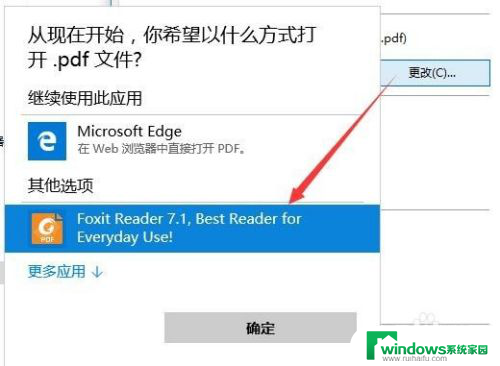
4.我们也可以用以前的设置方法,右键点击一个PDF文档,然后在弹出菜单中选择“打开方式”菜单项
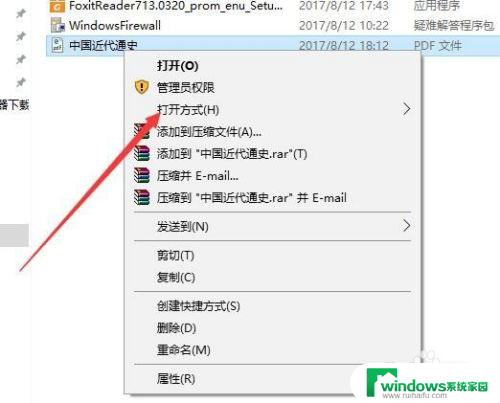
5.然后在打开的“打开方式”菜单中选择“选择其它应用”菜单项
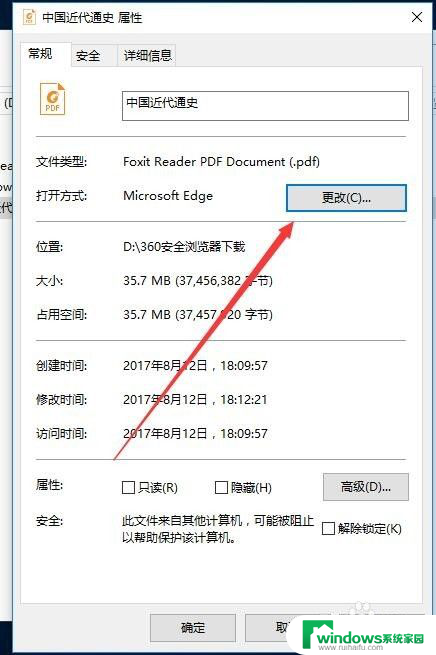
6.接下来会弹出“你要如何打开这个文件”的窗口,在这里选择我们习惯使用的PDF阅读器应用。然后选中下面的“始终使用此应用打开.pdf文件”前的复选框,最后点击确定按钮即可。
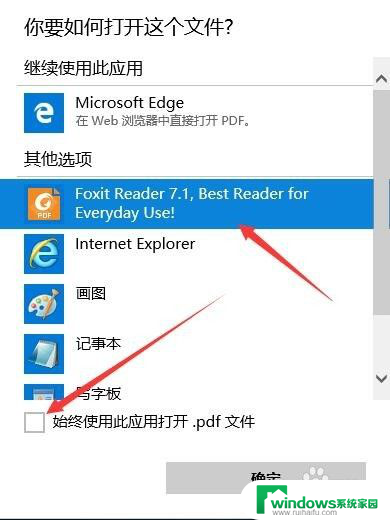
以上就是修改 PDF 默认打开方式的全部内容,如果还有不清楚的用户,可以参考小编的步骤进行操作,希望对大家有所帮助。
怎样修改pdf的默认打开方式 win10 pdf默认打开方式设置教程相关教程
- 电脑pdf怎么设置默认打开方式 win10 pdf默认打开方式设置教程
- win10选择默认打开方式 win10系统修改文件默认打开方式的步骤
- 怎么修改电脑pdf默认打开方式 win10如何更改pdf文件的默认打开方式
- win10怎么还原文件的默认打开方式 win10怎样设置文件的默认打开方式详细教程
- windows10设置pdf默认打开方式 win10如何将pdf默认打开方式设置为Foxit Reader
- Win10如何设置默认打开程序?一步步教你如何修改默认打开方式
- 如何改变浏览器默认打开方式 win10怎么修改默认打开浏览器方式
- win10默认图片打开方式:如何设置和更改默认图片查看器
- 怎么得打开 如何在Win10中修改文件的默认打开方式
- win10打开文件方式 Win10设置文件默认打开方式的步骤
- 怎么给电脑设密码 开机 Windows10电脑开机密码设置方法
- windows10怎么设置息屏 Windows10系统如何设置息屏时间
- 电脑怎么调打字输入法 Win10输入法下载
- 电脑缩放比例125字体模糊 win10系统字体模糊125%缩放怎么解决
- lg显示器自动调节亮度怎么关 Win10自适应亮度关闭方法
- win10电脑ie7怎么卸载 ie浏览器卸载教程